如何用u盘安装win7系统
- 分类:Win7 教程 回答于: 2020年06月05日 10:00:05
如何用u盘安装win7系统,电脑蓝屏黑屏卡顿死机,各种因素导致电脑开不了机,又没办法在线重装win7系统。这时有小部分人会选择购买新的电脑,但是新电脑往往四五千,太贵不想买怎么办。来跟小编用小白一键重装系统来制作系统u盘吧。
1、首先准备好一个8g以上u盘插入能正常使用的电脑的usb插口。
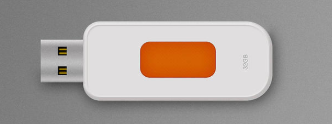
2、插入u盘后,根据提示来制作系统u盘。
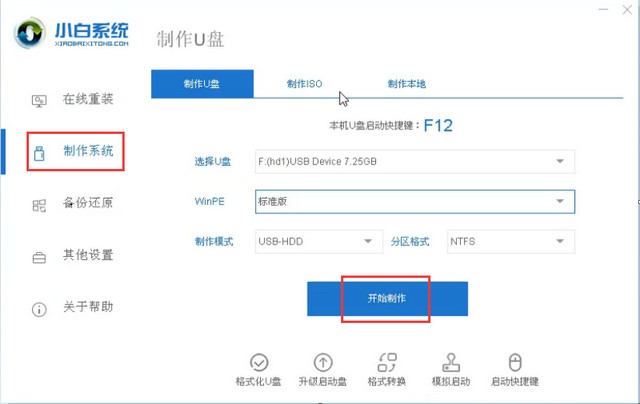
3、选择你所要制作的win7系统版本,点击开始制作。
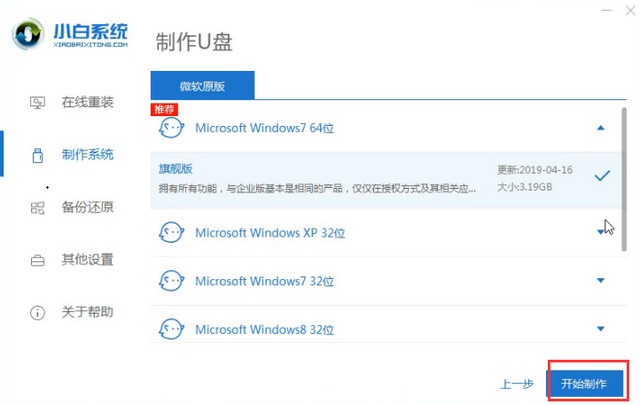
3、需注意的是,将u盘制作成系统u盘的时候,需要自己备份好u盘里面的重要内容。
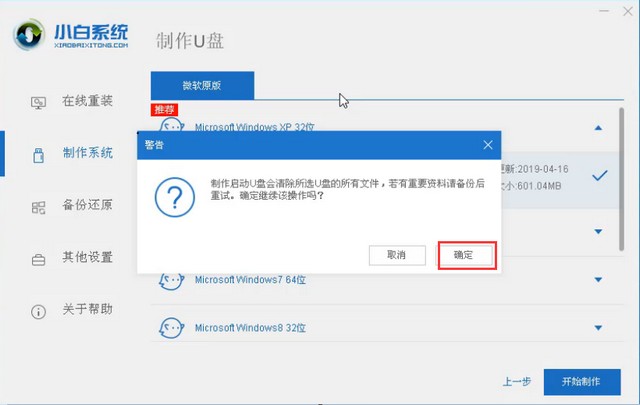
4、耐心等待小白系统下载win7跟pe系统。
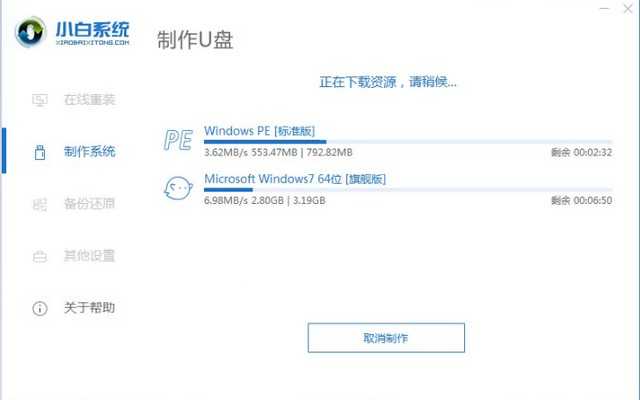
5、启动u盘制作完成后,就可以拯救系统损坏导致开不了机的电脑啦。
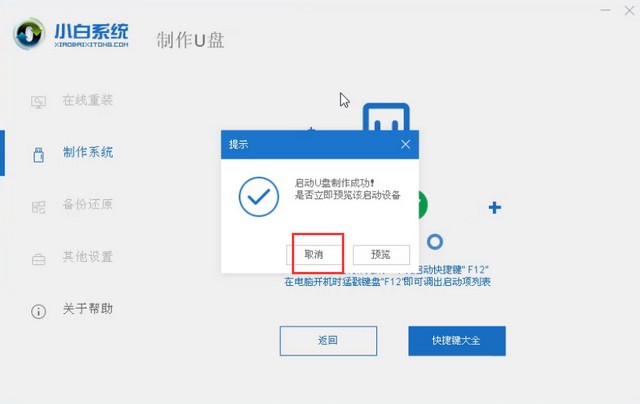
6、在需要重装的电脑上插入启动u盘,点击图中所示,进入pe系统。
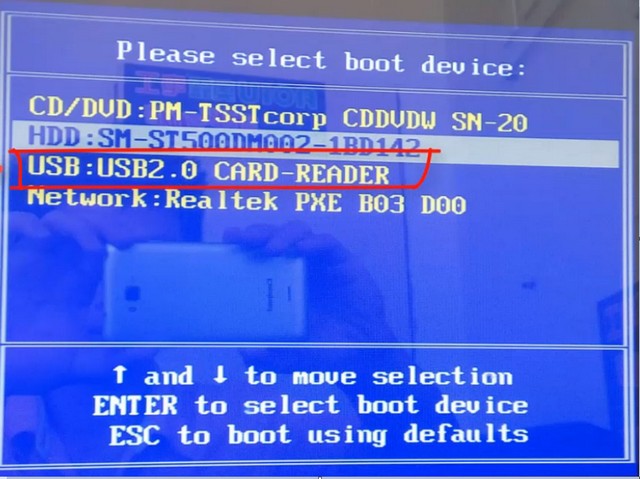
7、选择【01】PE系统进入,然后会自动搜索镜像,选择适合的win7版本,点击安装。
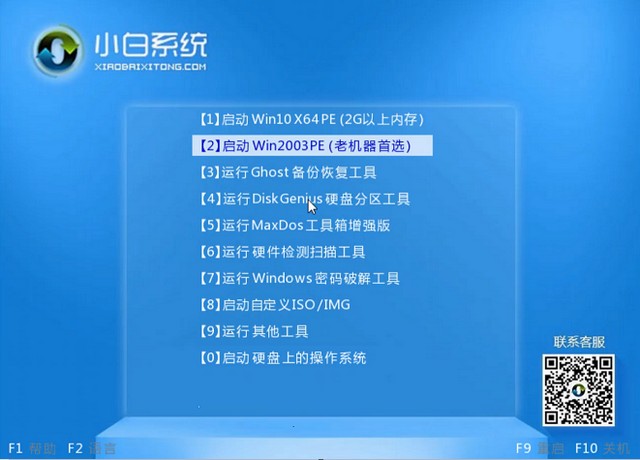
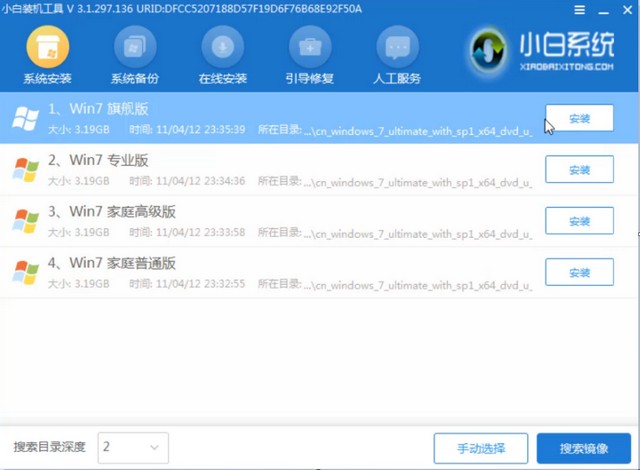
8、接下来就是耐心等待小白系统的工作完成了。
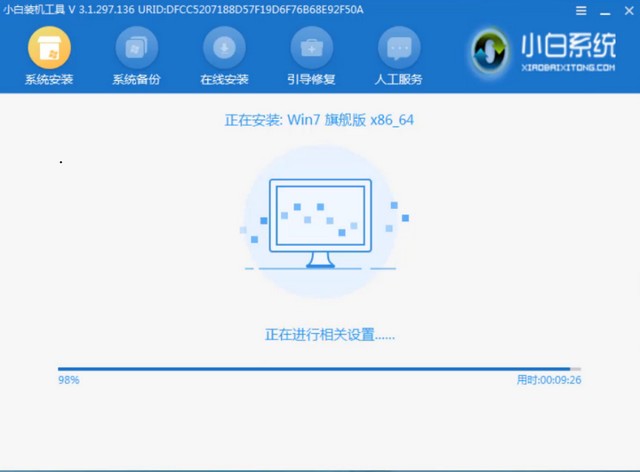
9、重装完成后,重启进入以下win7桌面。
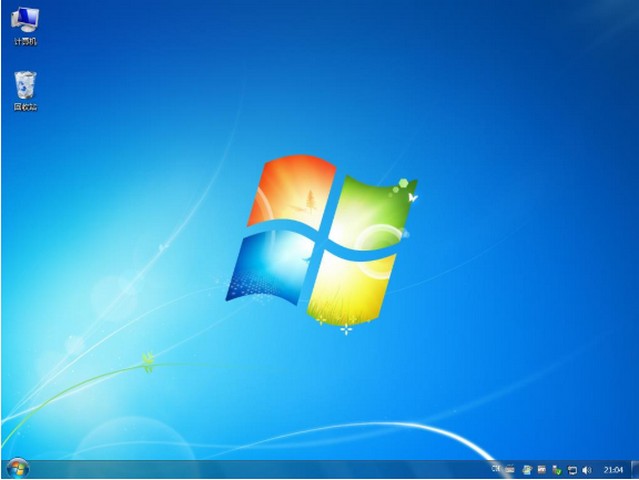
以上教程就是小编要跟大家分享的关于如何用u盘安装win7系统的过程了,是不是很简单,快上小白系统官网http://www.xiaobaixitong.com/ 免费下载,来体验自己拯救无助电脑的乐趣吧。
 有用
26
有用
26


 小白系统
小白系统


 1000
1000 1000
1000 1000
1000 1000
1000 1000
1000 1000
1000 1000
1000 1000
1000 1000
1000 1000
1000猜您喜欢
- Windows 7 系统电脑关机蓝屏怎么办..2020/06/28
- 电脑怎样重装系统win72022/11/23
- 小编详解电脑开机密码忘记了怎么解决..2019/02/18
- 怎么重装win7旗舰版系统步骤教程..2022/07/15
- u盘重装系统win7操作步骤2020/10/10
- 2017无忧一键重装系统安装方法图解..2017/08/04
相关推荐
- 细说电脑自动关机如何设置..2018/11/21
- 富士通电脑一键重装系统win7教程..2020/01/04
- 台式电脑重装系统步骤win7系统如何安..2022/11/25
- hp电脑系统重装系统win7如何操作..2023/04/14
- ipv4无访问权限,小编教你ipv4无intern..2018/08/14
- win7系统安装教程2022/06/24

















